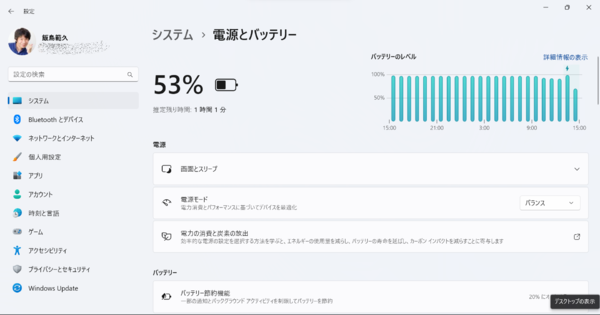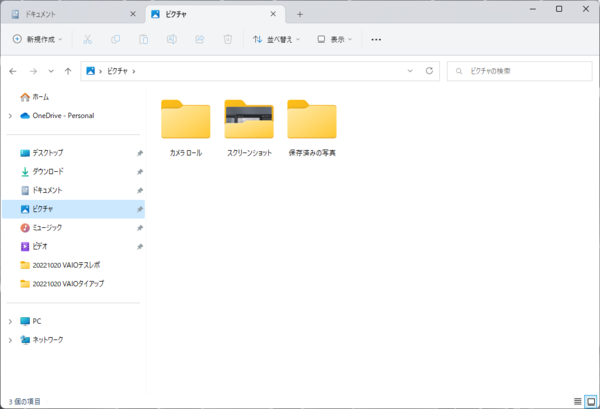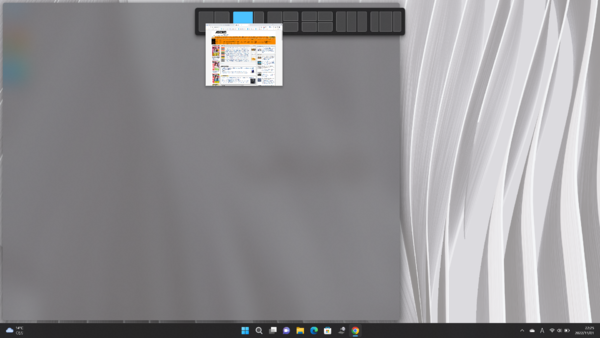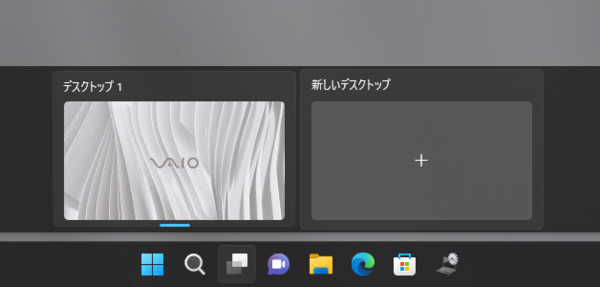VAIO SX14で検証
実は「高負荷」なウェブ会議、Teamsが快適に動くPCスペックを検証
こちらのほうが問題!? バッテリー消費量
先述のとおり、単にオンデマンドの動画を再生するより負荷のかかるウェブ会議。モバイルワークで外出先からウェブ会議に参加するとなったとき、いつも電源を確保できるとは限らない。平均的な会議時間を1時間と見積もり、バッテリー駆動で1時間のウェブ会議を行なった場合、どの程度バッテリー消費されるのか、同じくVAIO SX14でチェックしてみた。
電源の設定はバランスにし、画面の輝度は30%でTeamsによるウェブ会議を実施している。
結果、バッテリー容量は、たった1時間の会議で100%から53%に減っている。動画再生のバッテリー駆動時間が公称値で約12.3~15.0時間と謳われているだけに、ウェブ会議ではかなりバッテリーが消費されることがわかる。ビジネス系アプリで作業するより数倍バッテリーを消費するので、ウェブ会議があるとわかっていれば、電源アダプターを持参することをおすすめしたい。
電力消費を重視するなら、4KではなくFHDにする選択も
VAIO SX14のディスプレーは14.0型ワイドで、画面解像度が4KとフルHD(FHD)から選択できる。画質の良さではもちろん4K解像度がいいが、ビジネスユースに絞った場合、一長一短があるので、覚えておきたい。
まずは画面の情報量から。14.0型ワイドというサイズだと、4K解像度でテキストを可読できる表示スケールは200%~、頑張っても175%程度が限界だろう。フルHDの場合は等倍でも利用できそうだ。写真や映像などの美しさ、文字の滑らかさといった部分に違いは出るが、表示できる文字の量、ウィンドウの数などはフルHDとそれほど変わらなくなる。
モバイルでの作業が多い人であれば、バッテリー駆動時間が非常に有利なフルHDモデルを選択し、複雑な作業をじっくりとこなすため、作業領域を広く取りたい人は、むしろセカンドディスプレーを活用するほうが賢いかもしれない。
補足的に、14.0型の画面でモバイルワークをこなすためのテクニックについても触れておこう。資料を見ながらの文書作成などでは、Windows 11に用意されたスナップ機能をうまく活用。ウィンドウを分割して作業しよう。秋に配信されているバージョン22H2では、このスナップ機能が拡充されており、より分割しやすくなっている。また、エクスプローラーがタブ機能を備えたことで、複数のフォルダーの行き来を1つのウィンドウ内で完結できるようになっており、これもモバイルワークに有効だ。
一方、複数のアプリを使ってマルチに作業を進める場合、アプリのウィンドウを切り替えるよりもタスクビュー機能を活用してデスクトップ環境を複数用意し切り替えたほうがスムーズに進められる。作業ごとに必要なアプリやフォルダーを開いておき、場合によってはスナップ機能を使ってウィンドウ分割しておけるからだ。
タスクバーの「タスクビュー」から「新しいデスクトップ」を作成し、必要なアプリを起動するだけ。デスクトップ間でのアプリの移動もでき、[Windows]+[Ctrl]+[←]、[Windows]+[Ctrl]+[→]で簡単に切り替えられる。
これらのTipsは、ウェブ会議をしつつ、裏でちょっと作業したいというときにも便利。ただし、画面共有したい場合は、ウェブ会議のアプリと同じデスクトップ上にないと共有できないため、ウィンドウを移動する必要がある。
この記事の編集者は以下の記事もオススメしています
-
デジタル
VAIO、「安曇野ふるさと寄附(ふるさと納税)」のラインアップに「VAIO S15」を追加 -
デジタル
性能も使い勝手もピカイチなVAIO SX14は、いまPCを買う上で最善の選択かも -
デジタル
Windows 11最新バージョン22H2には結構便利な機能が追加されているぞ! -
デジタル
ALL BLACK EDITIONが最大12万円オフ VAIOストア「BLACKFRIDAY」12月1日まで開催中 -
デジタル
VAIO、Wi-Fi 6E搭載機種に6GHz周波数帯対応アップデートプログラム公開 -
デジタル
VAIO、個人向けPC「S15」など一部製品を12月21日より価格改定へ。円安影響で -
デジタル
値上げ前のチャンス! VAIOストアが最大13万円オフの「ウィンターキャンペーン」12月21日まで開催